Crypto.com이 로드되지 않는 문제에 직면하고 있나요? 그렇다면 걱정하지 마십시오. 올바른 위치에 있습니다.
Crypto.com은 디지털 화폐와 관련된 다양한 서비스를 제공하는 암호화폐 플랫폼입니다.
Crypto.com은 비트코인, 이더리움 및 250개 이상의 알트코인에 안전하고 쉽게 액세스할 수 있는 선도적인 암호화폐 거래 플랫폼입니다.
Crypto.com은 사용자가 다양한 디지털 자산을 사고 팔고 거래할 수 있는 암호화폐 거래소를 제공합니다.
이 플랫폼은 비트코인(BTC), 이더리움(ETH) 등과 같은 인기 있는 암호화폐를 포함하여 다양한 암호화폐를 지원합니다.
Crypto.com은 사용자가 암호화폐를 안전하게 보관하고 관리할 수 있는 디지털 지갑을 제공합니다.
지갑은 여러 디지털 자산을 지원하도록 설계되었으며 사용자는 개인 키를 제어할 수 있습니다.
이 플랫폼은 모바일 앱을 통해 액세스할 수 있으므로 사용자는 이동 중에도 암호화폐 포트폴리오를 관리하고 가격을 추적하며 다양한 서비스에 액세스할 수 있습니다.
그러나 많은 사용자가 Crypto.com이 로드되지 않는 문제에 직면하고 있습니다. 이 가이드에서는 문제를 해결하기 위한 몇 가지 효과적인 솔루션을 제공합니다.
Crypto.com이 로드되지 않는 문제를 해결하는 방법
문제를 해결하기 위해 시도할 수 있는 단계는 다음과 같습니다.
인터넷 연결을 확인하세요.
인터넷 연결이 안정적이고 제대로 작동하는지 확인하세요.
연결이 약하거나 간헐적으로 연결되면 웹사이트를 로드하는 데 어려움을 겪을 수 있습니다.
연결 문제가 발생하는 경우 라우터나 모뎀을 다시 시작해 보세요.
이는 종종 일시적인 네트워크 결함을 해결할 수 있습니다.
브라우저에서 다른 웹사이트를 열어 성공적으로 로드되는지 확인하세요.
이는 문제가 Crypto.com에만 국한된 것인지, 아니면 인터넷 연결에 관련된 문제인지 확인하는 데 도움이 됩니다.
모바일 장치를 사용하는 경우 모바일 데이터로 전환하여 문제가 지속되는지 확인하세요.
이를 통해 문제가 Wi-Fi 연결과 관련된 것인지 확인하는 데 도움이 됩니다.
브라우저 캐시 및 쿠키 지우기:

브라우저에 캐시된 데이터와 쿠키가 로딩 문제를 일으킬 수 있습니다.
캐시와 쿠키는 로딩 시간을 단축하고 탐색 경험을 개선하기 위해 임시 데이터를 장치에 저장합니다. 그러나 때때로 저장된 데이터가 오래되거나 손상되어 웹사이트 기능에 문제가 발생할 수 있습니다.
캐시와 쿠키를 지우는 방법은 다음과 같습니다.
구글 크롬:
- 구글 크롬을 엽니다.
- 오른쪽 상단에 있는 점 세 개를 클릭하면 메뉴가 열립니다.
- 선택하다 “인터넷 사용 정보 삭제.”
- 팝업 창에서 다음을 선택하세요. “쿠키 및 기타 사이트 데이터” 및 ‘캐시된 이미지 및 파일’
- 클릭 “데이터를 삭제하세요.”
모질라 파이어 폭스:
모질라 파이어폭스를 엽니다.
오른쪽 상단 모서리에 있는 세 개의 수평선을 클릭하여 메뉴를 엽니다.
선택하다 “옵션.”
왼쪽 사이드바에서 “개인정보 보호 및 보안.”
아래로 스크롤하여 “쿠키 및 사이트 데이터” 부분.
클릭 “데이터 지우기.”
둘 다 확인하세요 “쿠키 및 사이트 데이터” 그리고 “캐시된 웹 콘텐츠.”
클릭 “분명한.”
마이크로소프트 엣지:
마이크로소프트 엣지를 엽니다.
오른쪽 상단에 있는 점 세 개를 클릭하면 메뉴가 열립니다.
‘설정’을 선택하세요.
이동 “개인정보 검색 및 서비스.”
‘개인정보 및 서비스’ 아래에서 다음을 클릭하세요. “인터넷 사용 정보 삭제.”
선택하다 “쿠키 및 기타 사이트 데이터” 그리고 “캐시된 이미지와 파일.”
클릭 “분명한.”
캐시와 쿠키를 지운 후 Crypto.com 웹사이트를 다시 로드하여 문제가 해결되었는지 확인하세요.
서비스 중단 확인:

공식 Crypto.com 소셜 미디어 계정이나 커뮤니티 포럼을 방문하여 보고된 서비스 중단이나 문제가 있는지 확인하세요.
Twitter, Facebook 또는 회사가 업데이트를 제공하는 기타 플랫폼과 같은 Crypto.com의 공식 소셜 미디어 계정을 방문하세요.
서비스 중단, 기술 문제 또는 유지 관리에 관한 최근 게시물을 찾아보세요.
회사는 소셜 미디어를 사용하여 지속적인 문제에 대해 사용자와 소통합니다.
또는 다양한 플랫폼의 서비스 중단을 보고하는 DownDetector와 같은 웹사이트를 방문할 수도 있습니다.
서비스 중단의 증거를 발견하면 플랫폼 기술팀이 문제를 해결하기 위해 노력할 것이므로 인내심을 갖는 것이 중요합니다.
다른 브라우저를 사용해 보세요:
문제가 지속되면 다른 웹 브라우저를 사용하여 Crypto.com에 액세스해 보십시오.
이는 문제가 브라우저에 특정한 것인지 확인하는 데 도움이 될 수 있습니다.
방법은 다음과 같습니다.
대체 브라우저가 아직 설치되어 있지 않다면 다운로드하여 설치하는 것이 좋습니다.
인기 있는 브라우저로는 Google Chrome, Mozilla Firefox, Microsoft Edge, Safari 및 Opera가 있습니다.
- 새 브라우저가 설치되면 엽니다.
- 대체 브라우저의 주소 표시줄에 Crypto.com URL을 입력하고 웹사이트 로드를 시도합니다.
- 대체 브라우저에서 Crypto.com이 성공적으로 로드되는지 확인하세요.
- 그렇다면 문제가 사용 중이던 원래 브라우저에만 국한되었을 수 있음을 나타냅니다.
- 대체 브라우저와의 경험을 비교하여 동일한 로드 문제가 발생하는지 확인하세요.
- 대체 브라우저에서 Crypto.com이 올바르게 로드된다면 문제가 원래 브라우저와 관련되어 있을 수 있다는 좋은 신호입니다.
브라우저 업데이트:
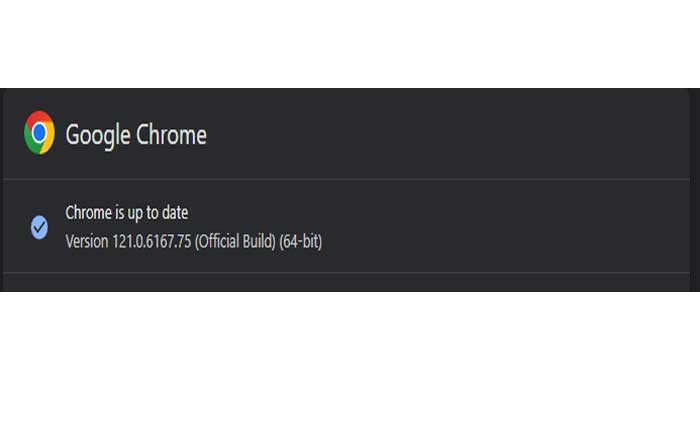
브라우저가 최신인지 확인하세요.
오래된 브라우저는 일부 웹사이트와 호환성 문제가 있을 수 있습니다.
브라우저를 업데이트하는 방법은 다음과 같습니다.
구글 크롬:
- 오른쪽 상단에 있는 세 개의 수직 점을 클릭하세요.
- 위로 마우스를 “돕다” 드롭다운 메뉴에서
- 클릭 “Google 크롬 정보.”
- Chrome은 자동으로 업데이트를 확인하고 가능한 경우 설치합니다.
모질라 파이어 폭스:
- 오른쪽 상단에 있는 세 개의 수평선을 클릭하세요.
- 선택하다 “돕다” 드롭다운 메뉴에서
- 클릭 “파이어폭스에 대해서.”
- Firefox는 업데이트를 확인하고 새 버전이 있으면 설치합니다.
마이크로소프트 엣지:
- 오른쪽 상단에 있는 가로 점 3개를 클릭하세요.
- 이동 “도움말 및 피드백” 그리고 선택 “마이크로소프트 엣지에 대하여.”
- Edge는 업데이트를 확인하고 최신 버전이 있으면 설치합니다.
브라우저 확장 비활성화:
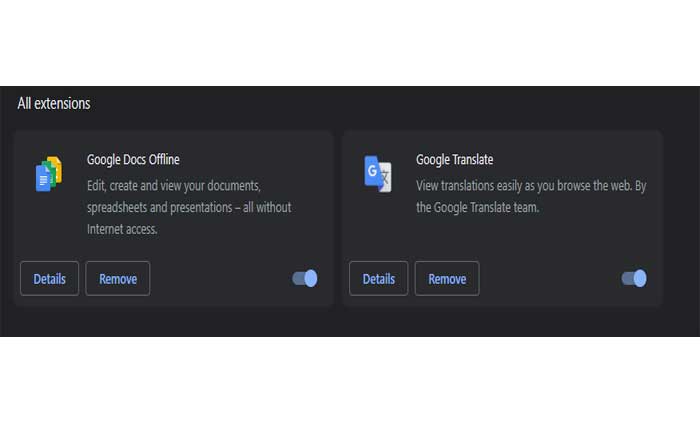
브라우저 확장 프로그램이나 플러그인이 웹사이트 로딩을 방해할 수 있습니다.
설치한 확장 프로그램을 일시적으로 비활성화하고 Crypto.com이 올바르게 로드되는지 확인하세요.
방법은 다음과 같습니다.
구글 크롬:
- 크롬을 엽니다:
- 구글 크롬 브라우저를 실행하세요.
- 오른쪽 상단에 있는 점 세 개를 클릭하면 메뉴가 열립니다.
- 선택하다 “확장” 메뉴에서.
- 클릭 “확장 관리”.
- 설치된 확장 프로그램 목록이 표시됩니다.
- 각 확장 프로그램 옆에 있는 스위치를 전환하여 비활성화하세요.
- 다음을 클릭할 수도 있습니다. “제거하다” 확장 프로그램을 일시적으로 제거하려는 경우.
확장 프로그램을 비활성화한 후 Crypto.com에 다시 액세스하여 문제가 지속되는지 확인하세요.
모질라 파이어 폭스:
- Mozilla Firefox 브라우저를 실행합니다.
- 오른쪽 상단 모서리에 있는 세 개의 수평선을 클릭하여 메뉴를 엽니다.
- 선택하다 “추가 기능” 메뉴에서.
- 부가 기능 관리자에서 다음을 선택하세요. “확장” 왼쪽 사이드바에서.
- 비활성화하려면 각 확장 옆에 있는 토글 스위치를 클릭하세요.
확장 프로그램을 비활성화한 후 Crypto.com에 액세스하여 문제가 해결되었는지 확인하세요.
마이크로소프트 엣지:
- 마이크로소프트 엣지 브라우저를 실행하세요.
- 오른쪽 상단에 있는 점 세 개를 클릭하면 메뉴가 열립니다.
- 선택하다 “확장” 메뉴에서.
- 선택하다 “확장 관리”
- 각 확장 프로그램 옆에 있는 스위치를 전환하여 비활성화하세요.
확장 프로그램을 비활성화한 후 Crypto.com에 액세스하여 문제가 지속되는지 확인하세요.
모바일 앱을 사용하세요:
문제가 지속되면 Crypto.com 모바일 앱을 사용해 보세요.
모바일 앱은 때때로 더 원활한 경험을 제공할 수 있습니다.
로 이동 “구글 플레이 스토어” 안드로이드용 및 “애플 앱스토어” iOS의 경우 Crypto.com 앱을 검색하여 설치하세요.
앱을 열고 Crypto.com 계정 자격 증명을 사용하여 로그인하세요.
모바일 앱을 사용하면 웹사이트가 데스크톱 브라우저에 올바르게 로드되지 않는 상황에서 도움이 될 수 있습니다.
Crypto.com 지원팀에 문의하세요:
위 단계를 수행해도 문제가 해결되지 않으면 Crypto.com 지원팀에 문의하세요.
진행 중인 기술 문제에 대한 구체적인 지침이나 정보를 제공할 수도 있습니다.

